
창업을 해서 사업을 시작하게 됐다면 누구나 국세청에 사업자등록을 신청해야 합니다. 사업을 통해 벌어들인 돈에 대해 세금을 납부하고, 사업을 위해 지출했던 이런저런 비용들에 대한 공제 혜택을 받기 위함인데요.
한국에서는 법에 따라 사업을 시작한 날로부터 20일 안에 사업자등록을 신청하도록 돼있습니다. 만약 사업자등록을 신청하지 않고 사업을 할 경우 가산세가 부과되죠.
이번 글에서는 저와 함께 국세청 홈택스 사이트를 이용해 간편하게 온라인으로 사업자등록을 하는 방법에 대해서 알아보겠습니다. 대부분의 자영업자 분들이나 소규모 창업자 분들이 선택하시는 개인사업자 등록 과정에 대해서 알아보겠습니다.
1. 사업자등록 신청 전 준비서류
사업자등록을 신청하는 방법에는 두 가지가 있습니다. 먼저 오늘 말씀드릴 방법처럼 홈택스 사이트를 이용하는 방법이 있고요. 다른 방법으로는 가까운 세무서 민원봉사실을 방문해 직접 신청하는 방법이 있는데요. 온라인으로도 같은 절차를 진행할 수 있는 만큼 홈택스 사이트를 활용하는 게 시간도 절약되고, 더 효율적이겠죠?
홈택스 사이트에서 개인사업자를 등록하기 위해선 미리 준비해야 할 것들이 있습니다. 우선 홈택스 사이트에 본인 명의의 공동 인증서(구 공인인증서)를 등록해 두어야 합니다. 주민등록번호만으로 가입한 아이디로는 개인사업자 신청절차를 진행할 수 없습니다.
몇 가지 서류도 미리 준비해두는 게 좋은데요. 사무‧영업공간을 임차해서 사용하는 분이라면 임대차계약서의 사본 파일이 필요합니다. 임대차계약서를 미리 스캔해서 준비해야 빠르게 신청을 마칠 수 있습니다.
등록이나 허가업종으로 사업을 하시는 분이라면 이에 대한 관공서의 허가(신고증) 사본 혹은 사업계획서가 있어야 사업자 신청절차를 마칠 수 있습니다. 이외에도 다른 이와 공동으로 사업을 할 경우에는 동업계약서가 필요합니다.
이외에도 화물‧중기업, 유치원‧어린이집 같은 업종이나 과세유흥장소에서 영업하는 사업장의 경우 별도의 서류가 필요하니 미리 서류를 준비해 스캔해두시는 게 좋습니다.
2. 사업자등록 신청절차 - 제출서류 준비
자 그럼 지금부터 본격적으로 개인사업자 신청절차에 대해서 알아보겠습니다.

홈택스 사이트에 로그인한 뒤 상단 메뉴바의 ‘신청/제출’ 버튼을 클릭하면, 화면 중간에 ‘사업자등록 신청/정정 등’ 메뉴를 확인하실 수 있는데요. 이 버튼을 클릭해주세요.
그러면 이렇게 사업자등록 관련 페이지가 나오는데요. 처음 사업자등록을 신청하시는 분이라면 ‘(개인)사업자등록 신청’을 클릭해주시면 됩니다. 그 위에 있는 (개인)사업자등록 간편신청은 ‘통신판매업’과 ‘주택임대업’을 신청하시는 분들에게 해당되는 메뉴입니다.
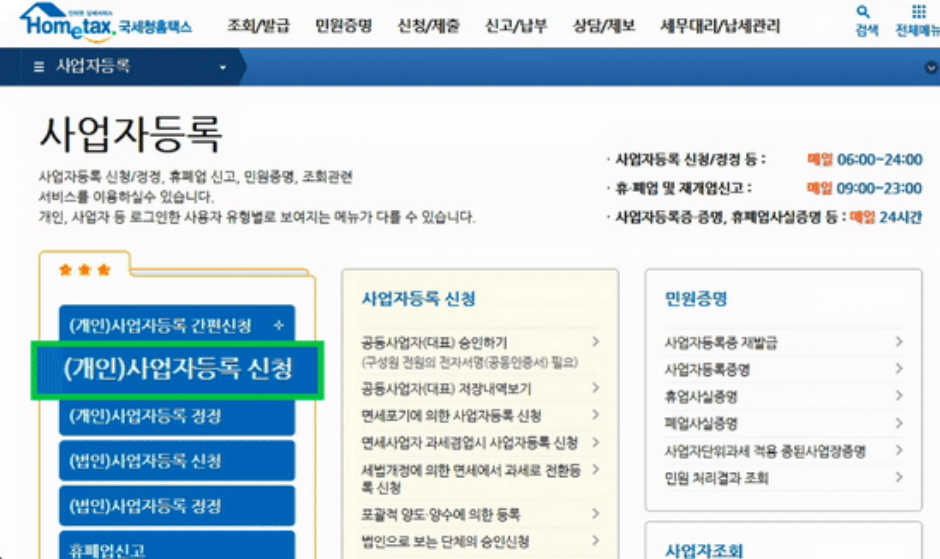
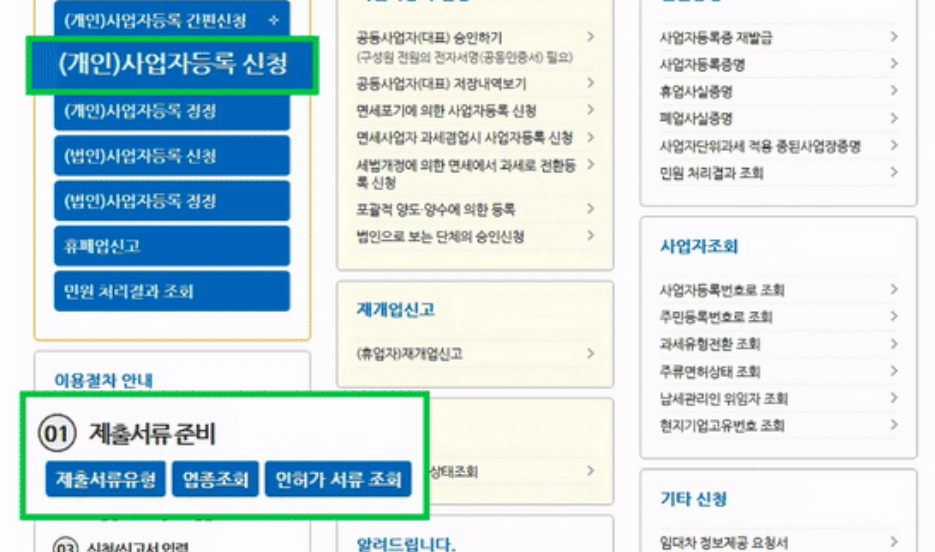
‘(개인)사업자등록 신청’버튼을 클릭하기 전에, 그 아래 있는 '이용절차 안내-①제출서류 준비' 메뉴를 확인해 볼 필요가 있습니다. ‘제출서류를 제대로 챙겼는지’, ‘내가 하려는 사업의 업종은 무엇으로 등록해야 하는지’, ‘별도의 인허가가 필요한 사업은 아닌지’를 신청절차 시작 전 꼼꼼히 확인해볼 수 있습니다.
<제출서류유형>
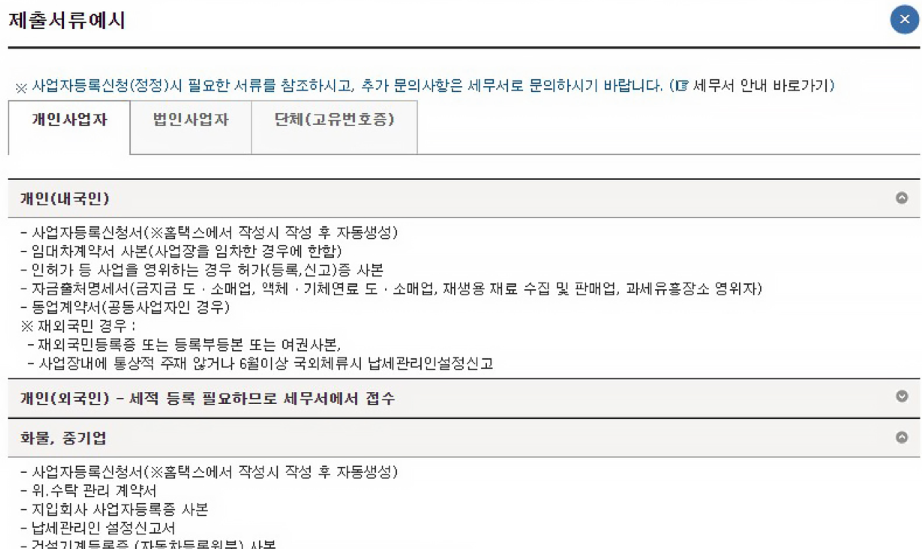
<업종조회>
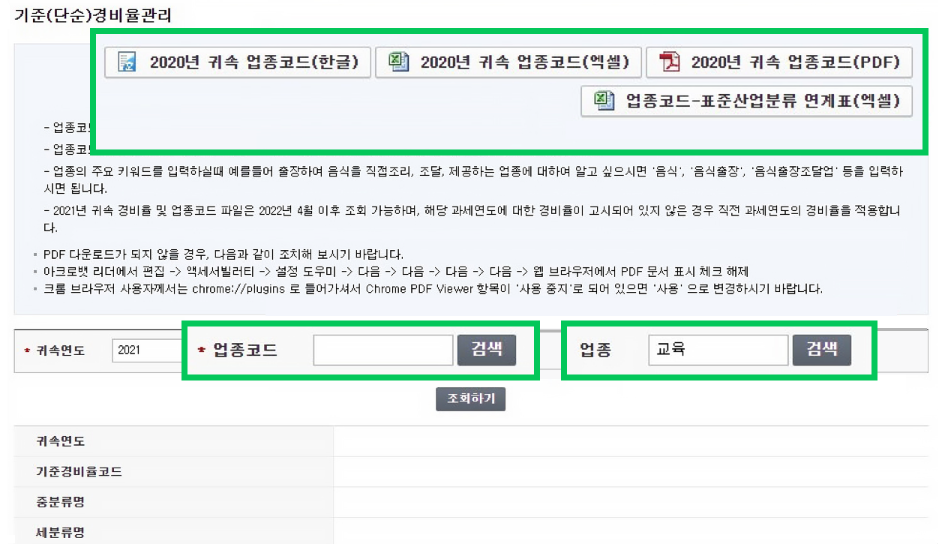
‘업종 조회’ 버튼을 누르면 내가 하려는 사업은 무슨 업종으로 등록해야 하는지 알 수 있습니다. 첨부 파일을 다운로드하시면 내가 하려는 사업은 어떤 업종으로 등록해야 하는지를 확인하실 수 있고요.
'업종’이라고 돼있는 검색란에 내가 하려는 사업과 연계된 키워드를 넣고 검색하시면 관련 업종들이 나오니 이 방식으로도 업종과 업종코드를 확인하실 수 있습니다.
<인허가 서류 조회>

이렇게 업종코드를 확인한 뒤, ‘인허가 서류 조회’ 버튼을 눌러서 나온 검색란에 업종코드를 입력하면 내가 하려는 업종이 인허가 업종인지, 인허가 업종이라면 어떤 서류를 발급받아야 하는지도 역시 확인할 수 있습니다.
3. 사업자등록 신청절차 – 정보입력
자, 이렇게 사전 준비를 마치셨다면 이제 ‘(개인)사업자등록 신청’ 버튼을 클릭하시면 되는데요. 그러시면 상호명, 대표의 주민등록번호와 성명, 휴대전화 번호, 이메일 주소와 같은 기본 정보와 사업장 주소를 입력하는 화면이 나타납니다.
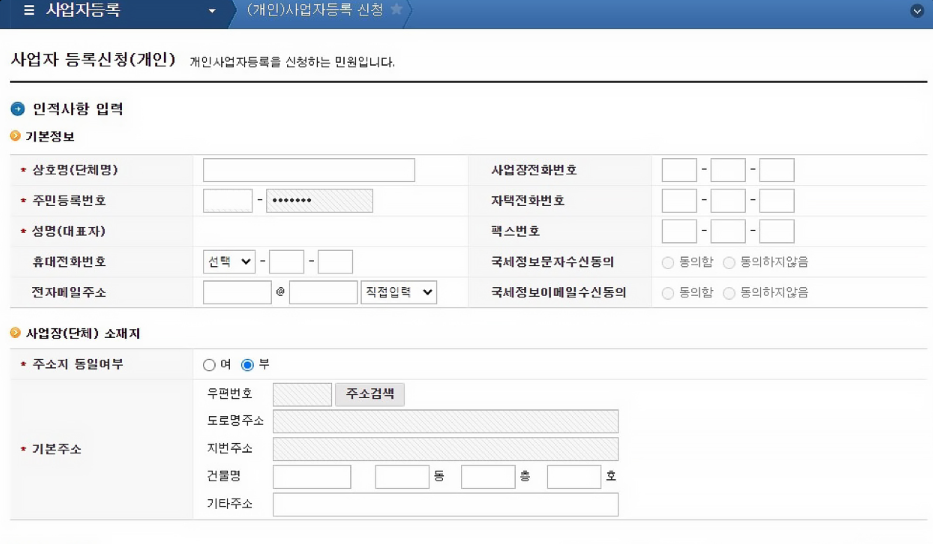
‘사업장(단체) 소재지’를 보면 ‘주소지 동일여부’라는 항목에서 ‘여’, ‘부’를 선택하게 돼있는데요. 이 항목은 대표의 주민등록상 주소지와 사업장이 같은 곳에 있는지를 묻는 질문입니다. 집과 사업장 주소가 같다면 ‘여’를 선택하시면 되고요. 별도의 사무‧업무공간을 갖고 있다면 ‘부’를 선택하시면 됩니다.
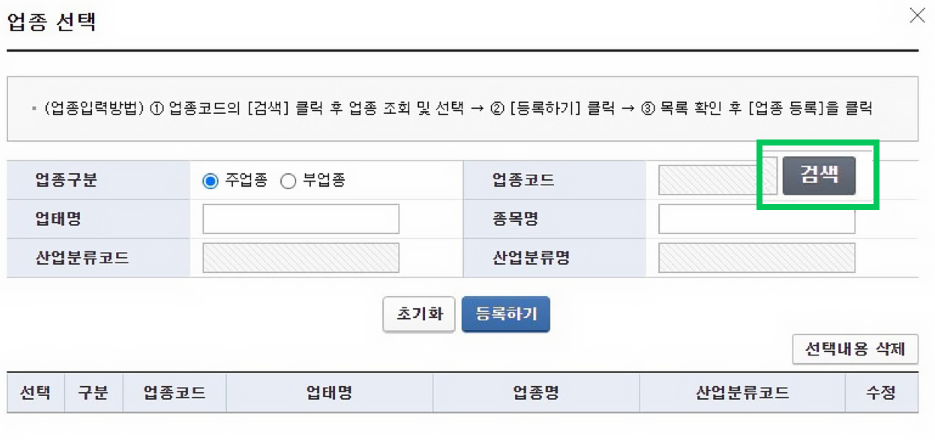
주소를 잘 입력해주신 뒤에는 업종을 선택하는 항목이 나오는데요. 본인의 사업업종을 미리 확인하신 분들은 그 내용을 여기 입력하면 되고요. 그렇지 않으신 분들은 앞서 말씀드린 방법대로 업종 설명문서를 다운로드하여 내가 하려는 사업의 업종을 확인하시거나, 아니면 ‘업종코드’에 있는 검색 버튼을 클릭하신 뒤 키워드 검색을 통해 내게 해당하는 업종을 찾으면 됩니다.

저 같은 경우 ‘문해력 교육 스타트업’을 운영하고 있기 때문에 ‘교육’이라는 키워드로 검색을 해봤습니다. 위의 사진처럼 교육업 관련된 업종들이 모두 검색되는 것을 확인할 수 있습니다. 이렇게 검색하신 뒤 내가 하려는 사업에 들어맞는 업종을 선택하시면 됩니다.
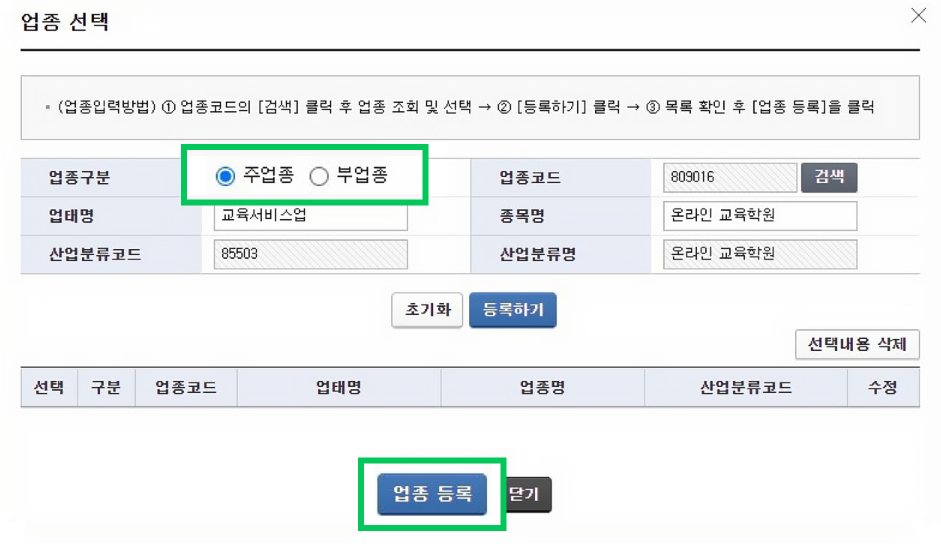
업종은 주업종과 부업종으로 나눠서 등록할 수 있으니 주력사업 뿐만 아니라 부가사업도 함께 등록하시면 됩니다.
만약에 업종분류표에 나와있는 업종이 내가 하려는 사업을 100% 설명하기에는 부족하다고 느끼신다면, 일단 비슷한 유형의 업종을 등록한 뒤, 내가 하려는 사업모델에 대해 직접 글을 입력해 추가설명 할 수도 있습니다.

이렇게 업종분류까지 마쳤다면 사업장과 관련한 기본적인 정보를 입력할 차례인데요. 이 중에서 개업일자는 필수적으로 입력해야 하는 내용입니다.
아래 ‘임대차내역 입력’란에 업무 공간의 임대차 관련 내용을 입력하시면 되는데요.
본인소유 공간을 활용하시는 경우 ‘본인소유’란을, 임차해서 사용하시는 분이라면 ‘타인소유(법인포함)’란을 클릭하시면 됩니다. 전체공간을 임차해서 활용하시는 분이라면 아래 ‘타가면적’란에 임대차계약서에 나와있는 공간면적을 입력하시면 됩니다.
함께 사업을 하는 동업자, 공동사업자가 있는 분이라면 ‘공동사업자 정보입력’을 채워주시면 됩니다.
‘사업자 유형 선택’에서는 일반, 간이, 면세, 법인아닌 종교단체, 종교단체이외의 비사업자 유형 중에서 본인에게 해당하는 유형을 선택해주세요.
일반 과세사업자 vs. 간이 과세사업자
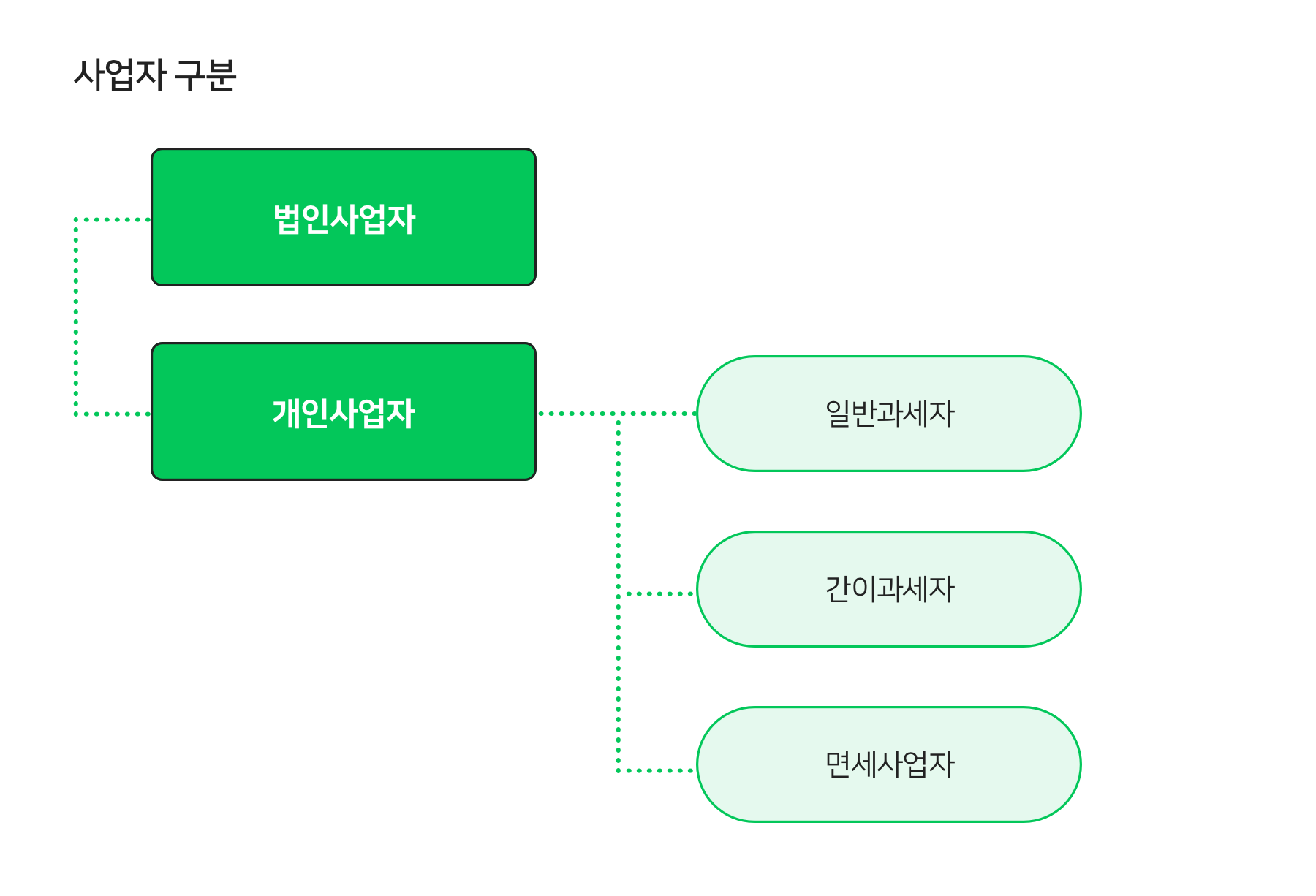
대부분의 개인사업자 분들에게 해당되는 유형은 일반과세자나 간이과세자인데요.
간이과세자는 직전 연도 매출액이 8000만원 미만인 개인사업자만 신청할 수 있는 유형입니다. 이제 막 사업을 시작해서 지난해 매출이 없는 개인사업자도 등록할 수 있죠. 일반과세자는 1년에 두 번 부가가치세 신고를 해야 하는 반면, 간이 과세사업자로 등록할 경우 1년에 한 번만 신고를 하면 됩니다. 또한 일반적으로 10%의 부가가치세를 납부해야 하는 일반과세자보다 더 낮은 1.5~4% 수준의 부가가치세만 납부하면 되고요. 매출액이 4800만 원 이하일 경우에는 부가가치세를 납세할 의무도 없죠.
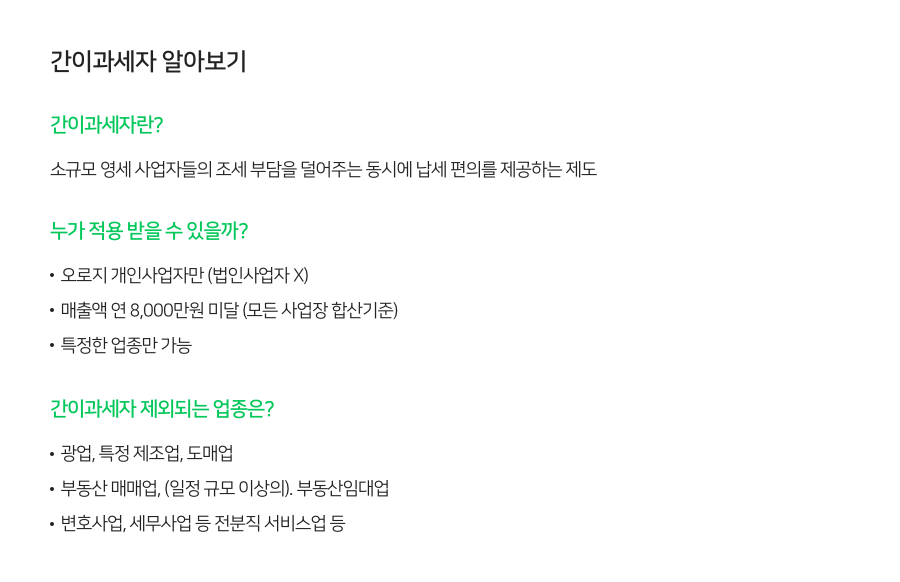
이렇듯 처음 사업자등록을 신청할 경우에는 간이 과세사업자로 등록하는 게 여러모로 유리한 점이 많습니다. 하지만 이것이 항상 유리한 건 아닌데요. 간이과세자의 경우 부가가치세를 환급받지 못하기 때문에, 상황에 따라서는 일반 과세사업자로 등록하는게 절세 측면에서 더 나을 때도 있습니다.

사업자유형 선택까지 마무리하고 나면 몇 가지 선택입력 항목이 나오는데요. 이 항목들은 기재할 수 있는 내용만 기재하시면 되는 문항들입니다.
창업자 멘토링 서비스를 받을지 말지, 하려고 하는 사업이 인허가 사업인지 아닌지, 의제주류면허를 신청해야 하는 업체인지 아닌지 선택하는 항목들이 나오고요.
만약 유흥업소를 개업하려고 한다면 해당 분야 관공서에서 받은 허가번호 등을 입력하라는 항목이 나옵니다. 온라인 쇼핑 사이트를 운영하고 있는지, 중기/화물운송 사업자인지 여부를 입력하는 내용들도 있습니다.
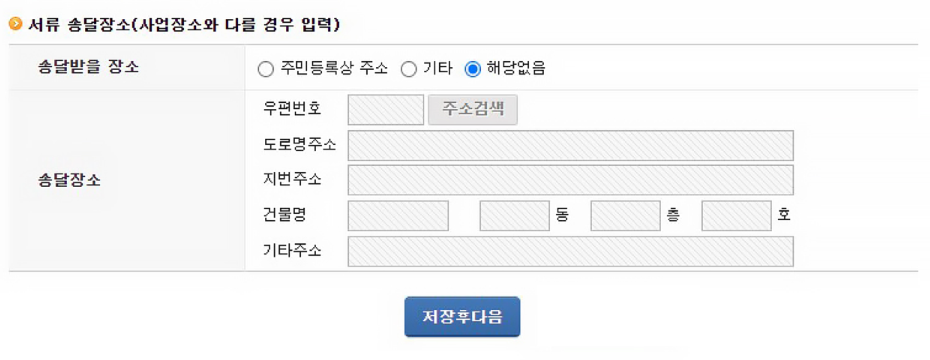
그리고 마지막으로는 국세청에서 발송하는 각종 서류를 받을 주소를 입력하라는 내용이 나오는데요. 앞서 등록한 사업장주소와 서류송달주소가 다를 경우에만 입력하시면 됩니다.
여기까지 입력하신 뒤 ‘저장 후 다음’ 버튼을 클릭하시면 각종 서류를 첨부해 제출하는 메뉴가 뜨게 됩니다.
4. 사업자등록 신청절차 – 서류첨부
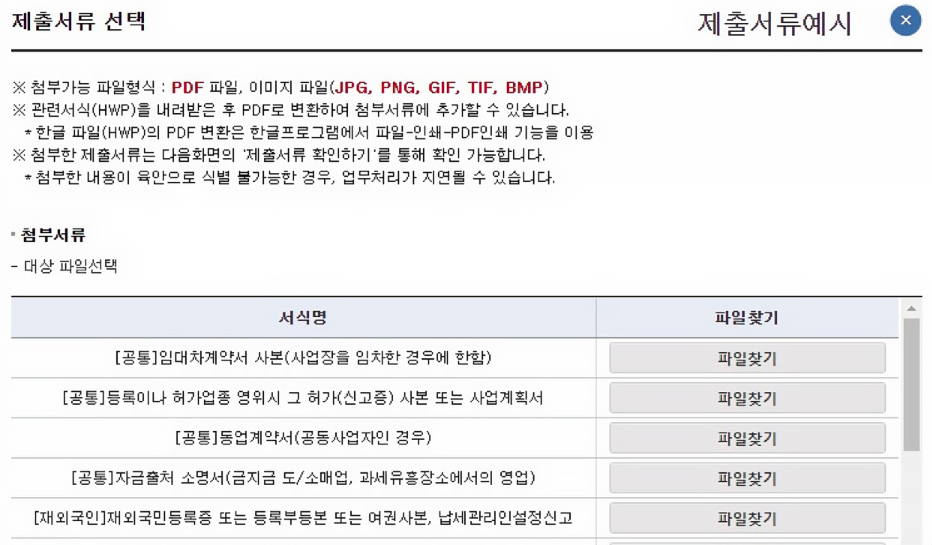
사무‧영업 공간을 임차해 사용할 경우에는 임대차계약서 사본을 첨부해서 입력해야 하고요. 등록이나 허가업종인 경우에는 해당되는 허가(신고증) 및 사업 계획서를 첨부하면 됩니다. 사업계획서는 인허가 업종으로 사업을 할 계획을 갖고 있지만 아직 사업을 시작하지 않아 인허가를 받지 않으신 분들이 작성하시는 문서입니다.
기재되어 있는 모든 서류를 다 첨부할 필요는 없고, 본인에게 해당되는 항목의 서류만 첨부하면 됩니다.
5. 사업자등록 신청절차 – 최종확인

모든 서류를 첨부한 후 다음 화면으로 넘어가면 최종 확인 화면이 나오는데요. 타인에게 사업자 명의를 빌려주거나 타인 명의로 사업을 할 경우 처벌받을 수 있다는 내용입니다.
‘제출서류 확인하기’ 버튼을 누르시면 지금까지 작성한 사업자등록 신청 서류를 확인할 수 있습니다. 마지막으로 ‘신청서 제출하기’ 버튼을 클릭하면 사업자등록 신청이 정식으로 접수됩니다.
홈택스로 사업자등록을 신청할 경우, 빠르면 바로 다음날이나 늦어도 3~5 영업일 이내에 사업자등록 절차가 완료되고 사업자등록증도 발급받을 수 있는데요. 사업자등록 신청 시 기입한 휴대전화로 등록완료 문자 메시지가 전송됩니다.
사업자등록증은 관할 세무서에서 직접 수령하거나 아니면 홈택스의 민원증명 -> 사업자등록 증명 메뉴에서 인쇄할 수 있습니다.
오늘은 개인사업자등록 신청 방법에 대해서 알아봤는데요. 이번 글에서 살펴본 내용이 여러분의 성공 창업에 도움이 됐으면 좋겠습니다. 감사합니다.
'금융가이드' 카테고리의 다른 글
| ② 금리란 무엇인가요? (0) | 2022.05.13 |
|---|---|
| 사업용 계좌, 꼭 만들어야 하는 개인사업자는? (0) | 2022.05.13 |
| 대출 관련 비용에는 무엇이 있을까? (0) | 2022.05.13 |
| 간이과세자에서 일반과세자로의 전환 쉽게 알아보기 (0) | 2022.05.13 |
| 개인사업자 대출에 필요한 기본서류와 예비 창업자를 위한 대출제도 총정리 (0) | 2022.05.13 |
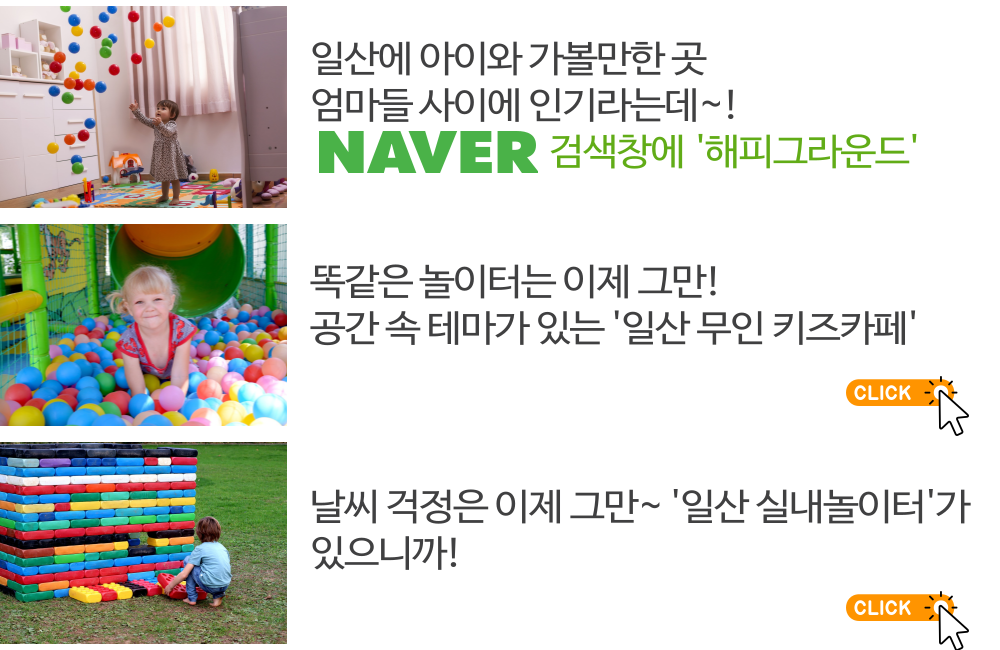




댓글